Cum să dezactivați funcția de zoom a iPad-ului
Ce să știi
- Deschide iPad-ul Setări și atingeți General > Accesibilitate > Zoom. Atingeți comutatorul de lângă Zoom pentru a dezactiva caracteristica.
- Pentru a dezactiva comanda rapidă Accesibilitate, accesați Setări > General > Accesibilitate > AccesibilitateComandă rapidă și debifați toate elementele.
- Meniul Accesibilitate este locul în care ar trebui să te uiți mai întâi dacă ceva pare diferit în ceea ce privește modul în care iPad-ul tău afișează paginile web sau textul.
Acest articol explică cum să dezactivați funcția Zoom a iPad-ului dvs., care uneori poate provoca o confuzie pentru cei care o pornesc accidental.
Cum să dezactivați funcția de zoom pe iPad
The Accesibilitatea iPad-ului caracteristicile includ capacitatea de a mări ecranul iPad-ului pentru cei cu vedere slabă sau slabă. De asemenea, poate afișa o lupă care îi poate ajuta pe cei cu vedere slabă să citească texte mici. Din păcate, poate provoca, de asemenea, o oarecare confuzie pentru cei care activează din greșeală această caracteristică fără a intenționa să o facă. Iată cum să configurați iPad-ul pentru a menține această funcție dezactivată pentru cei care nu au nevoie de ea.
-
Deschide iPad-ul Setări.

-
Atingeți General.

-
Atingeți Accesibilitate.

-
Atingeți Zoom.
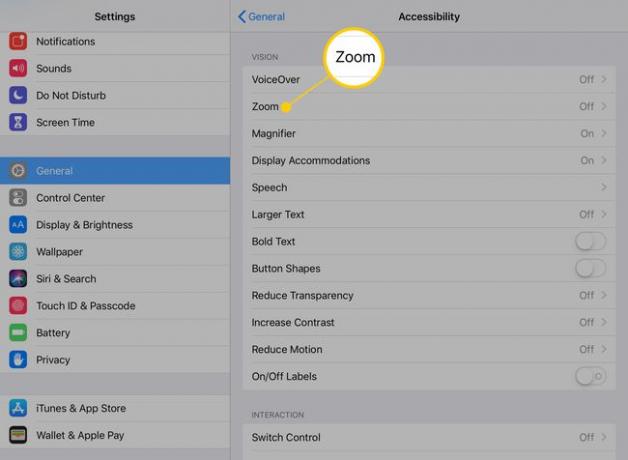
-
Atingeți comutatorul de lângă Zoom pe următorul ecran pentru a dezactiva funcția.
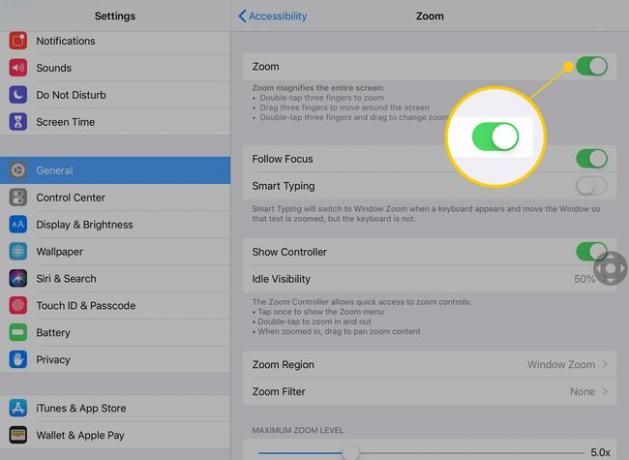
Dacă iPad-ul dvs. utilizează funcția Zoom când îl opriți, ecranul va reveni la vizualizarea implicită.
Dezactivați comanda rapidă de accesibilitate
Un mod obișnuit în care oamenii angajează accidental funcția Zoom este prin triplu clic pe butonul de pornire. Această comandă rapidă de accesibilitate activează Zoom și alte câteva opțiuni, inclusiv culorile inversate, reducerea punctului alb al afișajului și VoiceOver (pentru a nara textul de pe ecran). Iată cum să le dezactivați pe toate.
Sub General setare, atingeți Accesibilitate.
-
Atingeți Comandă rapidă de accesibilitate.
Dacă comanda rapidă de accesibilitate este activată, meniul va lista numele funcției pe care o controlează sau „Întrebați”.
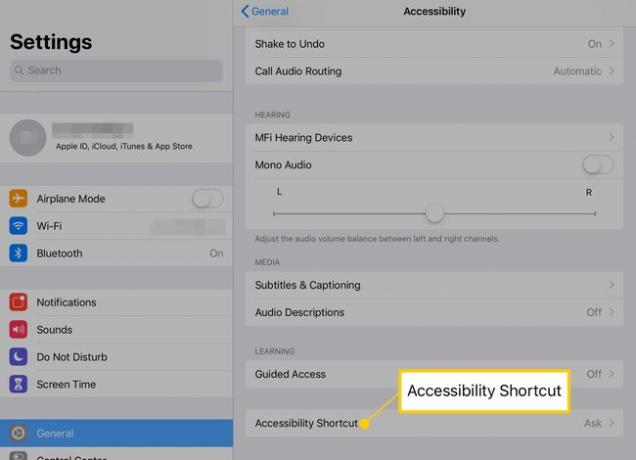
-
Atingeți totul din listă cu o bifă albastră lângă ea.
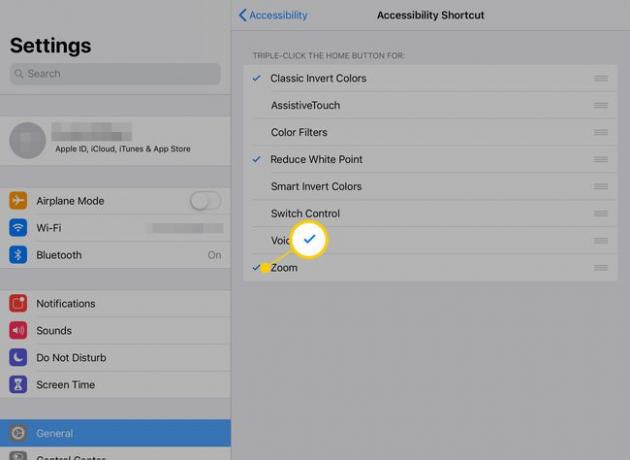
Debifarea tuturor elementelor va dezactiva comanda rapidă de accesibilitate.
Meniul Accesibilitate este locul în care ar trebui să te uiți mai întâi dacă ceva pare diferit în ceea ce privește modul în care iPad-ul tău afișează paginile web sau textul. Include setări care fac tipul mai mare sau îndrăzneț, măresc contrastul de culoare și alte câteva opțiuni care fac iPad-ul mai confortabil de utilizat pentru persoanele cu vedere diminuată.
